Also wenn ich in Firefox (Mac) die webp Datei speichere und danach einfach die Dateiendung zu .png ändere kann ich es perfekt öffnen.
@ smallthings.ch am Mac klappts bei mir ja auch. Man ändert in der URL die Endung zu .png und speichert es so ab.
Nur am PC-Windows gings bei mir nicht - jetzt aber schon, da ich das entsprechende Addon installiert habe
Habe das Thema als Feature Request an die Entwickler weitergeleitet - wann dies genau umgesetzt wird, ist zum jetztigen Zeitpunkt aber nicht klar. Danke für euer wertvolles Feedback 
Ich kann nun endlich schneller transparente Mockups in meine Banner einbinden, und da hat man nun viel mehr Optionen, ich muss auch nicht immer auf Weiß ausweichen, kann auch mal 'nen farbigen Hintergrund nehmen.
Die PNG-Dateien sind sehr sauber, die man also mit dieser einfachen/schnellen Methode (siehe oben) aus den Shop-Bildern erstellen kann > Browserzeile ändern und Addon. Fazit: absolut empfehlenswert diese Methode. Hier mein erstes Beispiel:
Hallo @all und @Britta_Spreadshop
PROBLEM 
die Spreadshop-Modelbilder (und alle anderen auch im Shop) lassen sich mit meiner beschriebenen Methode (s.o.) mit URL-Änderung und Addon leicht zu einem Freisteller-Bild umwandeln.
Nun habe ich ledier feststellen müssen, dass die neueren Stoffmasken-Fotos sich nicht umwandeln lassen, obwohl ich definitiv die gleiche Methode angewendet habe (mehrfach probiert):
kann es sein, dass der Fotograf da irgendeine Einstellung drin hat, oder wie auch immer, dass diese verhindert wird: ein png-freigestellt draus zu machen?
Ich finde den Fehler ansonsten nicht.
Beispiel: “Backgroundcolor=ffffff” gelöscht, anstatt jpg > png am Ende, mit Addon als PNG-Datei gespeichert, trotzdem KEIN transparenter Hintergrund
Stimmt. Die Maskenbilder sind nicht mit transparentem Hintergrund aufrufbar. Geht nicht. Andere Produkte aber wie gewohnt.
Edit: Die kannst du aber sehr leicht und sauber freistellen, da die Ränder sehr sauber sind. Ein Klick mit Zauberstab in Photoshop sollte sogar ausreichen. Immer in der höchsten Auflösung bearbeiten, dann sieht man keinerlei Schnittränder beim verkleinern.
Seit wann haben die Masken denn keinen vollflächigen Druck mehr ?
Whoops, vertan! Danke @realvintagetshirts! Ich lösche die Antwort, damit niemand verwirrt ist. Ich habe es mit einem anderen Produkt verwechselt  Da hatten wir letzten erst eine Diskussion bzgl Druckbereiche und das habe ich jetzt durcheinander gebracht
Da hatten wir letzten erst eine Diskussion bzgl Druckbereiche und das habe ich jetzt durcheinander gebracht 
Ah also doch der Wurm drin 
Habe ich natürlich gleich gemacht mit PS und Zauberstab (s.u.), aber mein Ergebnis war voll mies. Und einen manuellen Freisteller möchte ich nicht (mehr) machen. Dann eher weißer Hintergrund. Das habe ich gemacht, als Notlösung. Ergebnis:
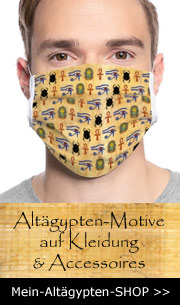
Mit PS und Zauberstab  weiße Ränder sieht man leider noch nach Verkleinerung. Hier das Originalbild-Größe
weiße Ränder sieht man leider noch nach Verkleinerung. Hier das Originalbild-Größe
.
.
ABER: was ist denn bei den neuen MaskenMockup-FOTOS anders?? komisch … 
Ja für schwarz mußt man ultra sauber arbeiten, aber schwarz ist auch kein angenehmer Hintergrund. Um diese Ränder zu vermeiden mußt da allgemein beim Zauberstab eine höhere Toleranz einstellen (Pfeil rechts), in deinem Fall ca 3. Dann gibt es keinerlei Fransen. Und sollten dennoch Unebenheiten in der Auswahl drin sein, dann schneidest du diese mit dem Polygonlasso im Subtrahieren-Modus aus (Pfeil links).
Und dann am Ende verkleinerst du die Auswahl um ca 1-2 Pixel (Auswahl verändern > verkleinern). Oder erweitern, je nachdem was du ausgewählt hast. So hast du keine weißen Ränder bei solchen Freistellungen.
Tip: Unter Auswahl verändern > Weiche Kante kannst du die Schnittkante/Ränder noch weicher machen. Oder noch besser: Auswahl > Auswählen und Maskieren und dort die Kante noch feiner anpassen. Besser gehts nicht und geht wirklich schnell. Ergebnis sieht dann so aus:
dankeschön! Probiere ich demnächst mal aus.
Ich hatte bei meinem Bild einfach nur Zauberstab angewählt, auf Weiß geklickt, gelöscht, fertig. Deine Anweisungen versprechen jedenfalls keine Fransen 
This topic was automatically closed 365 days after the last reply. New replies are no longer allowed.






